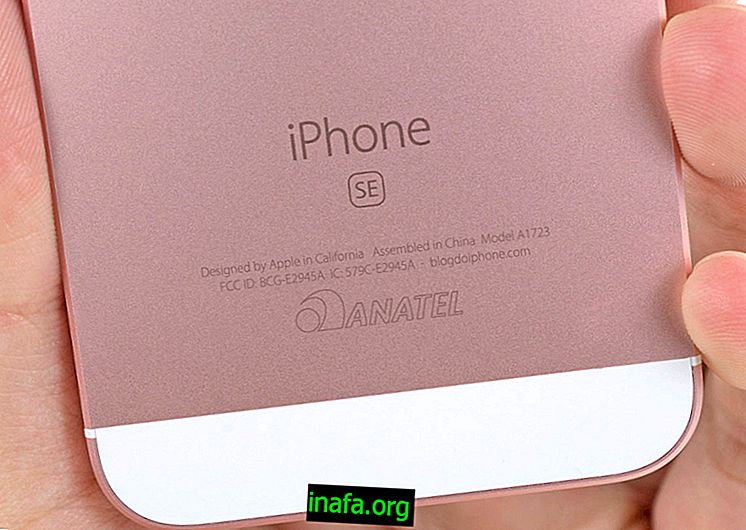Как да възстановим изтритите съобщения в Android Whatsapp
При толкова много разговори в Whatsapp, нормално е понякога да изтриете нещо, което не сте смятали за важно по това време или не искате някой да го вижда. Проблемът е, когато неволно изтриваме съобщения или цели разговори или по-късно съжаляваме за изтриването на нещо.
За щастие има начин за възстановяване на изтрити съобщения в Android Whatsapp, ако те са били изтрити преди по-малко от седмица. Тъй като самият процес вече не е толкова точен или точен, по-дълъг от това прави възстановяването почти невъзможно. Ако имате съобщения или разговори, които искате обратно (които не са били изтрити отдавна), разгледайте нашия урок и ги върнете възможно най-скоро!
Възстановяване на изтрити съобщения в Whatsapp
За да възстановите съобщенията или разговорите, които бяха разменени само преди ден или два, можете просто да деинсталирате приложението Whatsapp и да го инсталирате отново. По този начин приложението ще ви попита дали искате да извлечете историята на съобщенията си, на което, разбира се, трябва да отговорите „да“. Когато процесът на възстановяване завърши, най-новите ви изтрити съобщения ще се върнат без никакви затруднения.
Ако съобщенията или разговорите са по-стари, процесът изисква малко повече работа, особено ако са били изтрити преди повече от 3 дни. Между другото, както казахме преди, ако сте изтрили съобщенията си преди повече от седмица, е почти невъзможно да ги възстановите, но си струва да опитате.
Първото нещо, което трябва да направите, е да свържете смартфона си с Android към компютър, за да изследвате гладко папките и файловете си. Можете също така да използвате приложения като AirDroid (щракнете тук, за да го изтеглите), за да свържете вашия Android към компютър или Mac, без да използвате USB кабел.
С това решение отворете папката с файлове на вашето устройство на вашия компютър и потърсете папката Whatsapp (може да е в интернет паметта или на вашата SD карта, ако имате такава на вашия смартфон). Вътре в него прегледайте и отворете папката „Бази данни“, където приложението пази скорошната ви история.

Ще забележите, че повечето файлове имат конкретна дата в заглавието, минус една. Това са резервни копия от различни дни, както може би сте си представяли, докато недатираният файл винаги служи като резервно копие на текущия ден.
Спомнете си как казахме, че е невъзможно да възстановите съобщенията по-дълго от седмица? Тогава може да забележите, че файловете с дати са с до 8 дни зад текущата ви дата, т.е. само съобщения и разговори от тези дни могат да бъдат изтеглени.
За да продължите, това, което трябва да направите, е да преименувате недатирания файл на друго име, така че следващата стъпка от нашия урок да не го изтрие по невнимание. С това направете, трябва да знаете точно в деня на изтритото съобщение или разговор и да изберете файла, чието заглавие съдържа тази дата.

Щракнете с десния бутон на мишката върху този файл и изберете опцията "Преименуване", за да премахнете всяка част, която споменава датата на заглавието, оставяйки само нормалното име на файла. По този начин Whatsapp разбира, че това е архивирането на текущата дата и го използва като ориентир в съобщенията и разговорите, показани в приложението. Ето защо е важно действителният текущ файл да бъде запазен, тъй като е възможно да се възстановят най-новите записи, ако е необходимо.
Доста лесно да извлечете вашите съобщения и разговори по този начин, нали? Просто внимавайте да не оставите твърде много да мине, след като изтриете нещо, в противен случай няма начин да възстановите нещо.
Изтрити съобщения на iPhone
За тези, които трябва да възстановят изтритите съобщения на WhatsApp от iPhone, процесът е малко по-различен. За съжаление, можете да направите това възстановяване чрез iCloud само ако сте направили резервно копие на вашите съобщения.
За да архивирате разговорите си в приложението, трябва да отидете в настройките на Whatsapp, да потърсите опцията „Разговори и обаждания“ и да кликнете върху „Резервно копие на разговори“. След това трябва само да изберете да архивирате историята на вашите разговори с вашия акаунт в iCloud, като изберете опцията „Архивиране сега“. Можете също да активирате опцията „Автоматично архивиране“, която позволява да се правят автоматични архиви, без да се притеснявате.

Сега, когато трябва да възстановите разговор или съобщение, просто използвайте тази резервна копие като ориентир в много прост процес. Първо, погледнете кога е направено последното ви архивиране и дали вашето изтрито съобщение или разговор все още е било в приложението на тази дата. С всичко това, просто изтрийте приложението от вашия iPhone.
След това отидете в App Store, изтеглете и инсталирайте отново Whatsapp. Извършете същия процес на проверка на мобилния си номер като първия път, когато инсталирате приложението на вашия смартфон и след това Whatsapp ще ви даде някои инструкции за възстановяване на историята на вашите разговори.
Просто следвайте всичко, което показва приложението и ще възстановите съобщенията си бързо! Важно е само да запомните, че трябва да използвате един и същ мобилен номер за извличане на съобщения, тъй като тази процедура не е за поставяне на съобщения в разговори на друг потребител.
Прочетете също:
Възползвахте ли се от съветите за изтегляне на съобщения в WhatsApp?
И така, успяхте ли да се възползвате от нашите съвети Whatsapp? Оставете коментар, казвайки дали нашият урок е работил с вас или сте имали въпроси! Ако имате други предложения по този въпрос, не забравяйте да го споделите с нас.